
2021年4月から都内のIT企業にてUI/UXデザイナーとして働き始めている僕。勤務先からフルリモートワークでの勤務を許可されているため基本的に自宅のデスクに向かって仕事をしています。
この記事を書いている現在は非常に快適なデスク環境で作業ができていますが、このデスク環境の完成には紆余曲折があったので、しばらく『新卒社会人、リモートワーク環境を作る』という連載名でその紆余曲折をまとめていこうと思います。
目次
フルリモートワーク決定!デスク環境の整備が必要に
もともと自分の理想のデスク環境を追求するのが好きな僕。作り上げたデスク環境は定期的に紹介していて、2020年の終わりにも「大学生ブロガー」としての最後のデスクツアーをまとめています。
上の記事で紹介したデスク環境自体には不満はなく快適な作業が出来ていたのですが、年末のタイミングで入社する会社がフルリモートワーク勤務になることが決定。
現状のデスク環境は1枚のモニターで2つのPC(Windows・Mac)を切り替えながら使っていましたが、ここに加えて社用のMacが増えるとなると現行の43インチモニターだけではさすがに画面の枚数が不足してしまうのでは……と考えるようになりました。
43インチの4Kモニター1枚でPCを使っていたときも、タスク管理アプリやTwitterなどを常時表示させておくと表示領域が微妙に不足してしまうことがあったりしたため、リモートワーク環境を整えるという目標が出来たことから改めてサブモニターの導入を検討することに。
しかしサブモニターを導入するとなると、上記デスクツアーで紹介している150×70cmのデスクでは物理的な作業領域が狭くなってしまうこと、どうせ新規にガジェットを買うなら色々買いなおしてしまいたい!という物欲から、最終的には
- モニターを新規に導入
- マイクを買う
- 新しい天板をDIYする
- スタンディングデスクの脚を変える
- MacBook AirをM1モデルに買い替える
と、2021年のフルリモート勤務開始に向けて「最強の新卒社会人のデスク」を作り上げることになったわけです。
作り上げる過程は今後の記事で紹介していくとして、今回の記事では43インチ4Kモニターと共に使うことにしたサブモニターや、サブモニターを設置した状態のデスクについてまとめていきたいと思います。
サブモニターに求めていたこと
新たにサブモニターを購入することにしたわけですが、すでに43インチの4Kモニター『43UN700T-B』を使っていることもあり、購入にあたっては色々と条件を決めて絞り込んでいきました。
- 大きさは最大でも25インチ
- 解像度は最低でもフルHD
- IPS液晶
- できれば144Hz対応
- VESAマウント対応
- 予算は最大で3万円
SlackやSpotifyなどを常駐させておくためのモニターなので解像度はフルHD程度あれば十分、大きさは(当時の)デスクサイズを考えると25インチ程度が限界ということで順当に条件が決まりましたが、懸念になっていたのが144Hz対応という部分です。
一般的な用途であれば60Hzモニターを選択することで2万円以内に収まりますが、ちょうど2020年から『VALORANT』というゲームに熱中していることもあって「144Hzモニターなら仕事にもゲームにも使えるのでは?」と考え始めてしまい、ゲーミングモニターを検討することに。こうなると予算は2万円では足りないので、泣く泣く3万円を上限にしました。
Pixioの格安ゲーミングモニター『PX248 Prime』を導入

予算3万円で144Hz・IPS液晶のモニターを探すのはかなり骨の折れる作業でしたが、色々探し回った末に購入したのがPixioから発売されている『PX248 Prime』というゲーミングモニター。
条件として挙げた要素をクリアしつつ購入時の価格も21,980円と予算内にしっかりと収まっていて、聞いたことがないメーカーではあるもののAmazonでは高評価レビューが多かったので購入した感じです。
現在はAmazonでも在庫切れが続いているので、今同じ条件で購入するならこのあたりでしょうか……。

2万円前後の格安ゲーミングモニターだとDisplayPortのみ144Hz対応ということも多いのですが、PX248 PrimeはHDMIも1ポート144Hzに対応していて、複数のゲーミングデバイス(PCとPS5など)を同時に接続できるようになっています。
端子が背面側ではなく下側に伸びているのもケーブルの取り回し的には使いやすくて良いですね。
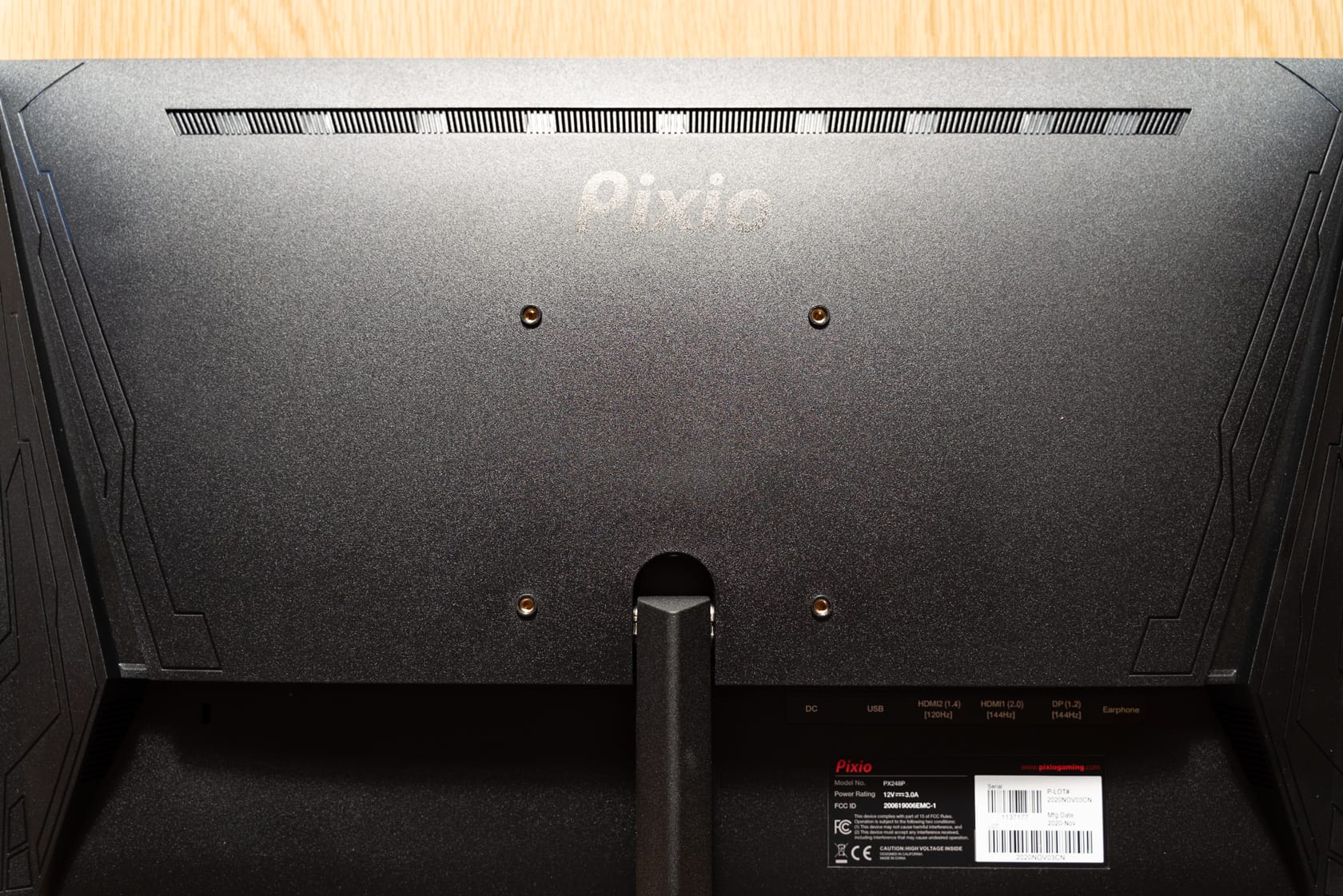
Pixioが過去に出していた『PX247』というモニターでは、VESAマウントのサイズが75×75mmとPCモニターではあまり馴染みのない規格になっていたのですが、PX248 Primeでは一般的な100×100mmのVESAマウントを採用しています。
一部の他社製モニターのようにVESAマウント使用時に一部端子が使えなくなってしまうこともないので使い勝手は良好ですね。

付属のスタンドを取り付けて、メインで使っている43インチモニターの前に置いてみました。24インチは一般的なモニターサイズですけど、43インチの前に置くとかなり小さく感じますね……。

メインモニターの横に置いてみるとこんな感じ。付属のモニタースタンドが細くて強度もあまりないので、ちょっとした揺れで倒れてしまわないか心配です。
配置しやすくするためにモニターアームを導入

サブモニターの設置自体は終わりましたが、付属スタンドの強度が心配なのと、ゲームする時にはメインモニターの前に持ってきたいということから別途モニターアームを購入しました。
購入したのはゲーミングメーカーのBauhutteから発売されている『ロングモニターアーム』シリーズ。一般的なモニターアームと比べてアームが1.5倍くらい長い作りになっているので、僕のように
- 基本はメインモニターの横に置いておく
- ときどきメインモニターの前に置く
という使い方をするにはぴったりの一品です。

モニターアームを設置してモニターを取り付けるとこんな感じになります。アームを取り付けるポールも高さがある上、アーム自体も長いので割と自由にモニターを移動させることができます。

ゲーム(VALORANT)をするときはこんな感じで43インチモニターの前面にゲーミングモニターを持ってきます。かなり無理やりではありますが、ゲーミングデスクを作る以外の方法としては最善でしょう。
144Hzで物足りなくなってしまい240Hzの世界へ

上記で紹介した144Hzモニターですが、2021年の始めに『RTX 3060 Ti』を購入出来たことから「このグラボなら240Hzモニターでも快適に使えるのでは……?」と考えるように。
モニター自体も使えてはいたのですが、ゲーミングモニターには不可欠のG-SYNCが時折使えなくなってしまうなど問題も多かったので、タイミングと価格次第ではあるものの240Hzモニターへの買い替えを検討するようになりました。

そういうわけで購入してしまったのが、Dellのゲーミングブランド・ALIENWAREから発売されている240Hzゲーミングモニター『AW2521HF』。
標準価格6万円、Amazonでも5万円前半で売られているのですが、タイミングよく公式ストアから3.8万円で購入することができました。PX248 Primeを売却しての買い替えなので実質的な手出しは1万円ほど。
約2万円で買えるモニターと比較するのもおかしな話ですが、やはりALIENWAREのモニターはスタイリッシュでかっこいい見た目。

HDMI×2、DisplayPortはどれも240Hz対応。画像には写っていませんがUSB 3.0ダウンストリームも計4ポートあるので、ゲーミングデバイスをたくさん接続してもUSBポートに困ることはなさそうです。

もちろん100×100mmのVESAマウントにも対応しているので、これまで使っていたモニターアームがそのまま流用できます。
サブモニターを変えただけなので大きな変化はないですが、144Hzモニターと比較するとやはりゲームをプレイするときのヌルサク感は大違い。相手の動きもヌルヌル見えるので弾が当てやすくなりましたね。G-SYNCも問題なく使えるのでその点でも買い替えて良かったなと思います。
まとめ

こんな感じで、社会人生活のスタートダッシュを切る準備の一つとしてゲーミングモニターを導入してみました。
仕事中はタスク管理アプリ、プライベートの時間はゲームにと用途を問わず万能に使えていて、作業効率をアップさせる意味でも43インチとは別にモニターを用意しておいて良かったなと実感しています。
次回は「在宅勤務にはマイクは必須!」ということで、在宅勤務・ボイスチャット用にマイクを買い揃えてみた様子を紹介していこうと思います。これもまた紆余曲折あったんです……。






